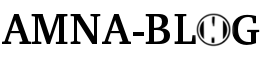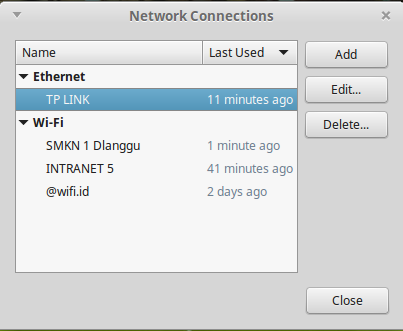Asalamualaikum warahmatullahi wabarakatuh..
Pada kesempatan kali ini kita akan mengulangi dengan pengertian komputer ,jadi sebenarnya kita sebagai anak TKJ belum tau apa itu komputer..? langsung saja ke bawah ...
1. LATAR BELAKANG
Sebagai anak tkj kita tidak tahu dengan pengertian komputer itu sendiri padahal TKJ tidak jauh dari komputer itu sendiri ,mungkin ini sepele tetapi kita tidak tahu dengan hal sekecil ini
2. ALAT DAN BAHAN
Cukup perhatikan dan pahami dengan seksama
3. JANGKA WAKTU PENGERJAAN
Seberapa lama anda memahaminya
4. PENGERTIAN
Komputer adalah alat yang dipakaiuntuk mengolah data menurut prosedur yang telah dirumuskan . kata komputer pada awalnya dipergunakan untuk menggambarkan orang yang perkerjaannya melakukan perhitungan aritmatika, dengan atau tanpa alat bantu , tetapi arti kata ini kemudian dipindahkan kepada mesin itu sendiri. asal mulanya ,pengolahan informasi hampir eksklusif erhubungan dengan matematika.
Dalam arti seperti itu terdapat alat seperti slide rule,jenis kalkulator mekanik mulai dari abakus dan seterusnya, sampai semua komputer elektronik yang kontemporer .istilah lebih baik yang cocok untuk arti luas seperti "komputer" adalah "yang mengolah informasi" atau "sistem pengolah informasi ." Selama bertahun-tahun sudah ada beberapa arti yang berbeda dalam kata "komputer" ,dan beberapa kata yang berbeda tersebutsekarang disebut sebagai komputer.
Kata komputer secara umu pernah dipergunakan untuk mendefinisikan orang yang melakukan perhitungan aritmatika ,dengan atau tanpa mesin pembantu.
Jenis
Sekalipun demikian, definisi di atas mencakup banyak alat khusus yang
hanya bisa memperhitungkan satu atau beberapa fungsi. Ketika
mempertimbangkan komputer modern, sifat yang paling membedakan mereka
dari alat penghitung yang terdahulu ialah dengan pemrograman yang benar, semua komputer dapat mengemulasi
sifat apa pun (meskipun barangkali dibatasi oleh kapasitas penyimpanan
dan kecepatan yang berbeda), dan, memang dipercaya bahwa mesin sekarang
bisa meniru alat perkomputeran yang akan diciptakan manusia pada masa
depan (meskipun niscaya lebih lambat). Dalam suatu pengertian, batas
kemampuan ini adalah tes yang berguna karena mengenali komputer "maksud
umum" dari alat maksud istimewa yang lebih awal. Definisi dari "maksud
umum" bisa diformulasikan ke dalam syarat bahwa suatu mesin harus dapat
meniru Mesin Turing universal. Mesin yang mendapat definisi ini dikenal sebagai Turing-lengkap, dan yang pertama kali muncul pada tahun 1940 di tengah kesibukan perkembangan di seluruh dunia. Lihat artikel sejarah perkomputeran untuk lebih banyak detail periode ini.
Komputer benam
Sekitar 20 tahun yang lalu, banyak alat rumah tangga, khususnya panel dari permainan video juga mencakup telepon genggam, perekam kaset video,
PDA dan banyak sekali dalam rumahtangga, industri, otomotif, dan alat
elektronik lain, semua berisi sirkuit elektronik seperti komputer yang
memenuhi syarat Turing-lengkap di atas (dengan catatan bahwa program
dari alat ini seringkali dibuat secara langsung di dalam chip ROM yang akan perlu diganti untuk mengubah program mesin). Maksud khusus komputer yang lain secara umum dikenal sebagai "mikrokontroler" atau "komputer benam" (
embedded computer).
Oleh karena itu, banyak yang membatasi definisi komputer kepada alat
yang maksud pokoknya adalah pengolahan informasi, daripada menjadi
bagian dari sistem yang lebih besar seperti telepon, oven mikrowave, atau pesawat terbang, dan dapat diubah untuk berbagai maksud oleh pengguna tanpa modifikasi fisik. Komputer kerangka utama, minikomputer, dan
komputer pribadi (PC) adalah
macam utama komputer yang mendapat definisi ini.
Komputer Pribadi
Artikel utama untuk bagian ini adalah: Komputer pribadi
Komputer pribadi atau
personal computer (
PC) adalah
istilah untuk komputer yang banyak diketahui orang pada umumnya sehingga
banyak orang yang tak akrab dengan bentuk komputer selain komputer
pribadi. Hanya orang-orang tertentu saja yang memakai istilah ini secara
eksklusif untuk menunjukkan istilah yang lebih spesifik dan tepat.
Komputer pribadi diperkenalkan pertama kali di Indonesia pada tahun
1980 oleh almarhum Eddy Liew, pendiri Dragon Computer &
Communication melalui merek Sinclair yang berasal dari Inggris.
Komponen komputer
- Processor
- Memory
- Motherboard
- Casing
- Power Suplay
- CDRom
- Monitor
- VGA
- Hardisk
5. HASIL DAN KESIMPULAN
Pemahaman dalam hal
ini sangat dibutuhkan karena mungkin hal ini sangat sepele , jadi kita harus mengetahui dahulu apa itu komputer sebelum mendalami komputer lebih dalam ,hal ini sangat penting !!
6. REFERENSI
https://id.wikipedia.org/wiki/Komputer
Read more ...